Kuidas postitada GIF-e Facebooki
A GIF on pildivorming, mis jäädvustab lühikese stseeni liikuvatest piltidest filmilaadses vormingus. Aga kuna see on ainult pilt, pole heli.
Facebook võimaldab kasutajatel nüüd postitada GIF-e oma olekuvärskendustesse, kommentaaridesse ja privaatsõnumitesse. Siin on, kuidas.
Postitage GIF olekuvärskendusse
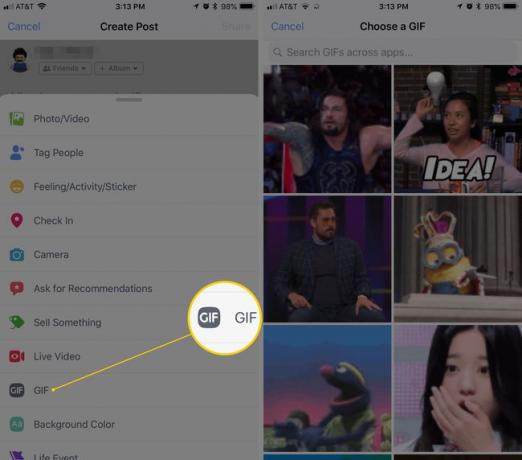
Kui valite Tee postitus Facebook.com-is või Postita oma mobiilirakenduse profiilis kuvatakse postitusvälja all valikute loend. Kerige neid valikuid alla, kuni näete GIF ja klõpsake või puudutage seda.
Ilmub populaarsete soovitatud GIF-ide ruudustik, mis on teie mugavuse huvides otse Facebooki sisse ehitatud. Valige üks, mis teile meeldib, et see automaatselt postitusväljale sisestada, või kasutage otsinguvälja konkreetse märksõna alusel GIF-i leidmiseks.
Postitage GIF kommentaaridesse
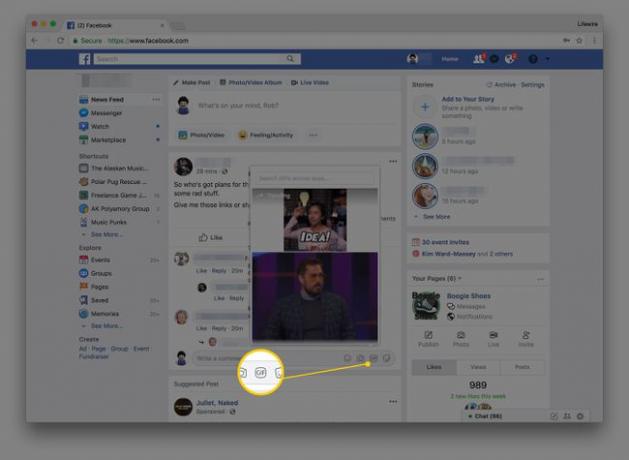
Saate postitada GIF-e ainult enda või sõprade postituste kommentaaridesse. Te ei saa postitada GIF-e nende lehtede postituste kommentaaridesse, mis teile meeldisid.
Valige kommenteerida postituse all olevat valikut ja otsige GIF-i ikooni, mis kuvatakse kommentaarivälja paremas servas. Valige see, et vaadata soovitatud GIF-ide loendit, või kasutage märksõna põhjal GIF-ide otsimiseks otsinguvälja. Kui olete leidnud kommentaari, mille soovite oma kommentaari lisada, valige see.
Saatke GIF privaatsõnumiga
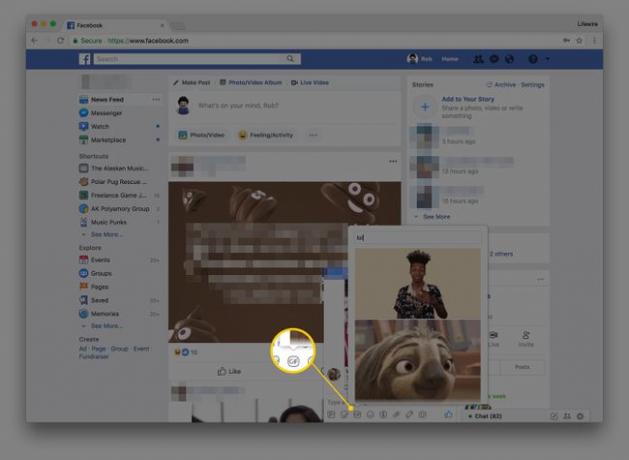
Kui kasutate Messengerit saidilt Facebook.com, peaksite nägema a GIF-i ikoon teiste ikoonide loendis vestlusvälja all selle sõbra sõnumikastis, kellega praegu sõnumeid saadate. Valige see, et näha soovitatud GIF-ide loendit või otsida seda, mida oma sõnumisse lisada.
Kui kasutate rakendust Messenger, avage vestlus sõbra või grupiga ja puudutage ikooni plussmärk (+) vestlusväljast vasakul. Ilmub ikoonide menüü, mida saate sirvida, kuni näete ikooni GIF-id. Puudutage seda, et näha soovitatud GIF-ide loendit või otsida seda, mida oma sõnumisse lisada.
Mõned asjad, mida saate ja ei saa teha GIF-ide jagamisega Facebookis
Siin on mõned muud viisid, kuidas saate hõlpsalt GIF-e Facebookis jagada, kuid peaksite teadma ka mõningaid piiranguid.
Sa saad:
- Leidke link teisel saidil hostitud GIF-ile, näiteks Imgur või Giphy.
- Kopeerige ja kleepige link oma olekusse, mis tuvastab automaatselt, et tegemist on animatsiooniga, ja asetab selle kohale GIF-i ikooni.
- Postitage see, et seda nähakse teie sõprade voogudes kuvamisel täielikult animeeritud.
- Reguleerige oma automaatesitusvideo seadeid nii, et GIF-i esitatakse automaatselt tekstisiseselt või kuvatakse GIF-i ikooni, kuni vaataja selle esitamiseks klõpsab või puudutab.
Sa ei saa:
- Laadige oma arvutist või seadmest üles olemasolev GIF-pilt, et postitada animeeritud pildina Facebooki.
- Postitage GIF Facebooki brändi lehele või kuulutusse.
Kui olete huvitatud suurepäraste GIF-ide otsimisest, mida oma sõpradega jagada, vaadake seda kohtade loendit, et leida Internetist naljakamaid GIF-e.
Hankige rakendus Giphy, et saada Facebookis GIF-i lõbusamaks
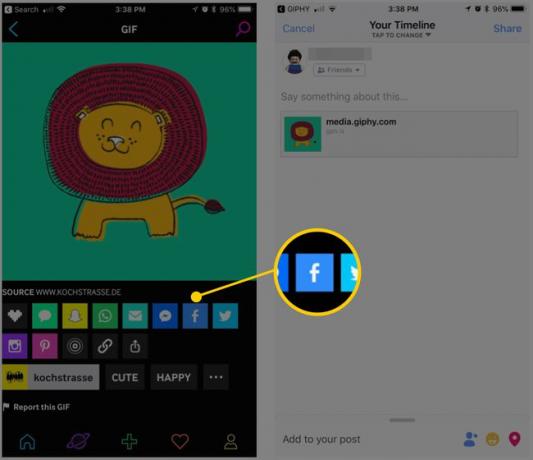
Tasuta Giphy rakenduse allalaadimine iPhone või Android on veel üks lõbus ja mugav võimalus GIF-ide sisestamiseks Facebook Messengeri. Rakenduse abil saate valida ühe populaarseimatest rakendustest või kasutada konkreetse rakenduse leidmiseks otsingufunktsiooni.
Teie sõpradel ei pea teie GIF-ide nägemiseks installitud olema Giphy rakendus, kuid kui teile meeldib GIF-ide vaatamine palju rohkem kui piltide ja tavaliste teksti, võiksite soovitada neil ka rakendus alla laadida, et nad saaksid teie ja teistega suhtlemisel oma lemmik-GIF-e kasutama hakata. Facebook.
